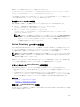Users Guide
4. パスワード および パスワードの確認 フィールドに新しいパスワードを入力します。
5. 適用 をクリックします。
ユーザー ID 1 のパスワードが変更されました。
ローカルユーザーの設定
CMC では、特定のアクセス権限を持つローカルユーザーを最大 16 人設定できます。CMC ユーザーを作成
する前に、現在のユーザーが存在するかどうかを確認してください。これらのユーザーには、ユーザー名、
パスワード、および権限付きの役割を設定できます。ユーザー名とパスワードは、
CMC でセキュア化された
任意のインタフェース(つまり、ウェブインタフェース、RACADM、または WS-MAN)を使用して変更でき
ます。
CMC ウェブインタフェースを使用したローカルユーザーの設定
ローカル CMC ユーザーを追加して設定するには、次の手順を実行します。
メモ: CMC ユーザーを作成するには、ユーザーの設定 権限が必要です。
1. システムツリーで、シャーシ概要 へ移動し、ユーザー認証 → ローカルユーザー をクリックします。
ユーザー ページが表示されます。
2. ユーザー ID 列で、ユーザー ID 番号をクリックします。
メモ: ユーザー ID 1 は CMC にデフォルトで組み込まれているルートユーザーアカウントです。
これを変更することはできません。
ユーザー設定 ページが表示されます。
3. ユーザー ID を有効にして、そのユーザーのユーザー名、パスワード、およびアクセス権限を指定しま
す。
オプションの詳細については、『CMC オンラインヘルプ』を参照してください。
4. 適用 をクリックします。
必要な権限を持つユーザーが作成されます。
RACADM を使用したローカルユーザーの設定
メモ: リモート Linux システム上で RACADM コマンドを実行するには、root ユーザーとしてログイン
する必要があります。
CMC のプロパティデータベースには 16 のユーザーを設定できます。CMC ユーザーを手動で有効にする前
に、現在のユーザーが存在するか確認します。
新しい CMC を設定している場合や、RACADM の racresetcfg コマンドを実行した場合、現在のユーザー
は、パスワードが calvin の root のみが存在します。racresetcfg サブコマンドは、すべての 設定パラ
メータを元のデフォルトにリセットします。それまでに行った変更がすべて失われます。
メモ: ユーザーをいつでも有効および無効に切り替えられますが、ユーザーを無効にしてもそのユーザ
ーはデータベースから削除されません。
ユーザーが存在するかどうかを確認するには、CMC への Telnet/SSH テキストコンソールを開き、ログイン
してから、
1~16 のインデックスごとに、次のコマンドを一度入力します。
racadm getconfig -g cfgUserAdmin -i <index>
143